Excel怎么预防输错数据?excel预防数据差错的办法
Excel如何预防输错数据?excel预防数据错误的办法
手机查看
 当地下载
高速下载
当地下载
高速下载
Microsoft office 2007 免费完全版(附office2007密钥)
大小:611 MB类别:文字处置
更新:2019-08-29下载:16777215
Excel是非常有用利便的表格制作软件,特别是在学习和工作中,用excel导入数据制表能利便我们停止数据统与剖析,在录入数据时也需要必然的战略技巧,才能幸免显现数据错误,今天小编就为大家具体介绍一下Excel如何预防输错数据。
办法步骤
一、不同意录入反复值。
1、当我们输入的数据和前面一样的时候,Excel会主动的错误弹窗,如下所示:
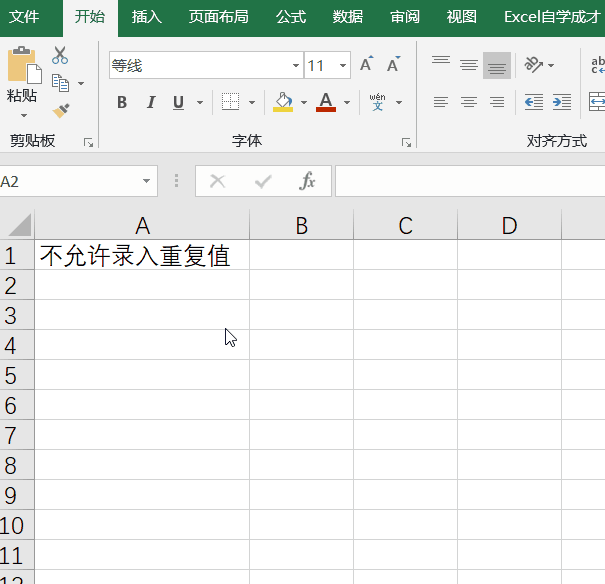
2、制作历程,选中A列,在数据选项卡下,点击数据验证(低版本的是数据有效性)然后选中自定义,公式输入的是:=COUNTIFS(A:A,A1)《=1。
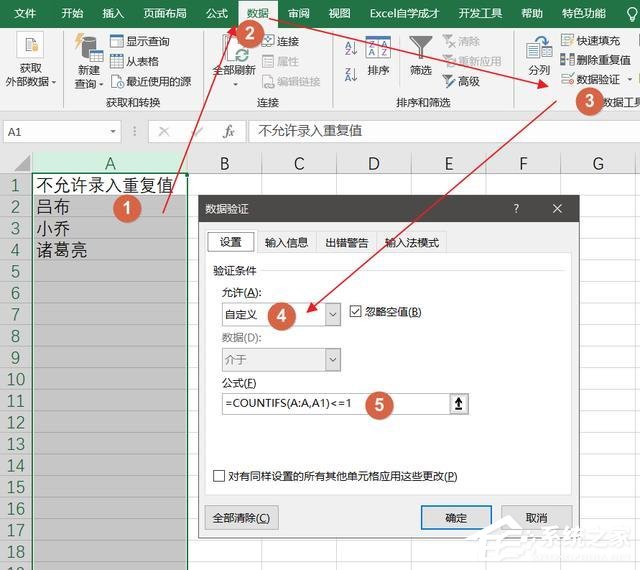
3、这个公式就是对A列停止计数,要求计数小于等于1才能被输入进去。
二、录入11位的手机号码。
1、在录入手机号码的时候,经常会发明手机号码少1位,或者多1位,然后打不通这个电话,我们提早在表格里面限制只能输入11位的数字。
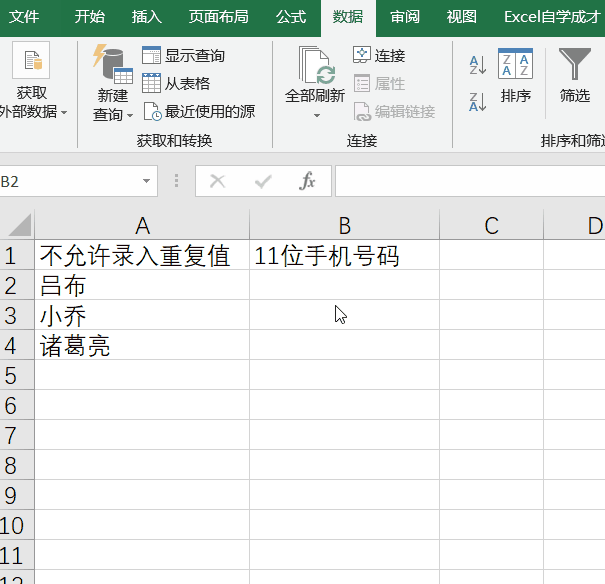
2、一样是使用数据验证,在同意里面选中的是文本长度,等于长度为11。
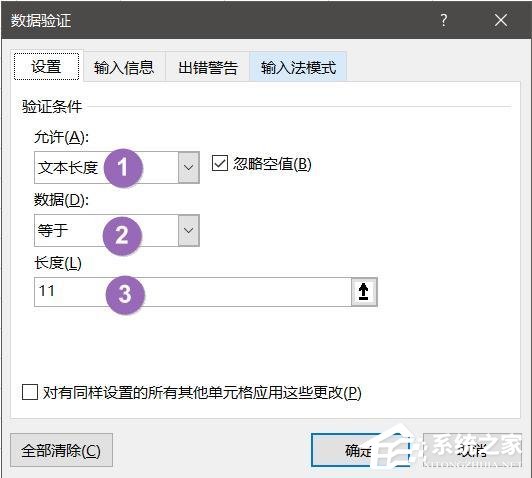
三、只同意录入数字。
1、假如表格里面只同意录入数字,其它都不克不及输入,结果如下所示:
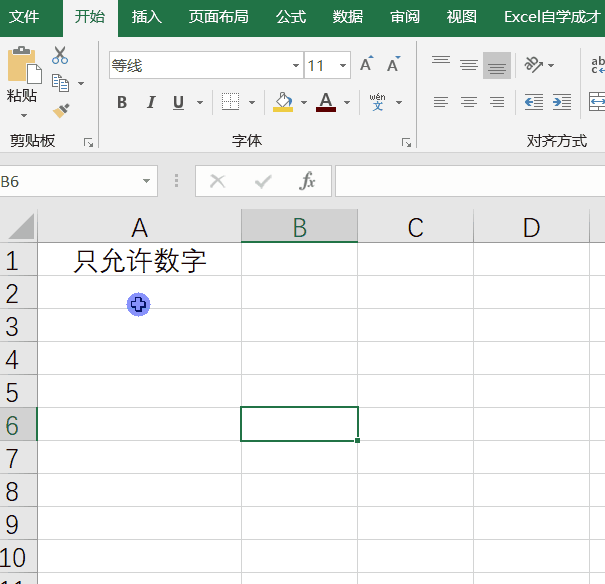
2、设定的前提如下:
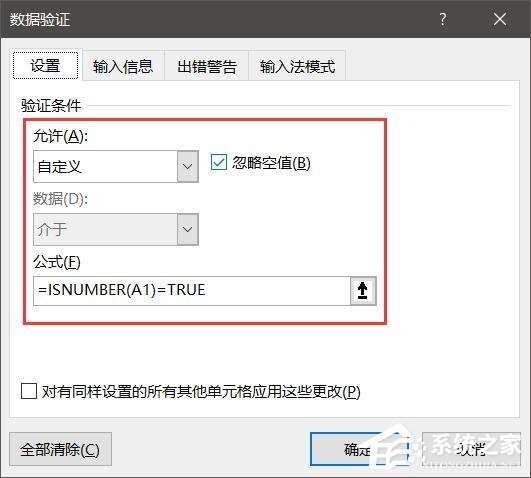
3、验证前提输入的是同意,公式输入的是:=ISNUMBER(A1)=TRUE。推断A1可否是数字,假如是TRUE,才能输入。
四、只同意录入100-200之间的数字。
1、只同意输入100-200之间的整数或小数:
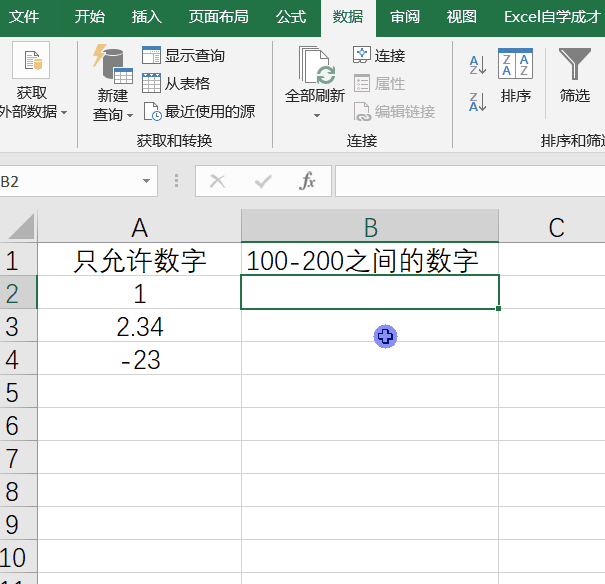
2、设定的前提是:

3、取消限制录入。假如你的表格里面此刻不需要这些限制了,在数据验证里面,点击全部清除即可。








